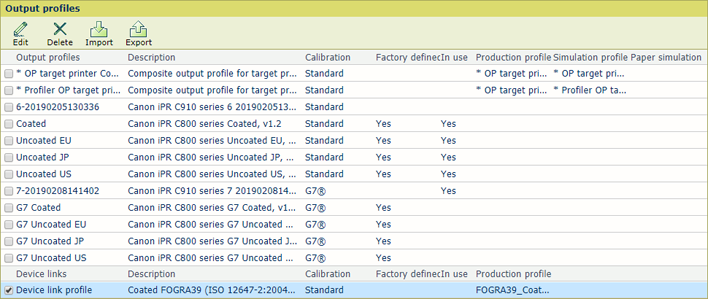Du kan oprette en sammensat outputprofil.
Sørg for, at de nødvendige produktions- og simuleringsprofiler er tilgængelige for import i Settings Editor.
Åbn Settings Editor, og gå til: .
 Fanen [Inputprofiler]
Fanen [Inputprofiler] Klik på [Importer].
Gå til outputprofilen for destinationsprinteren.
Angiv et entydigt navn og en beskrivelse.
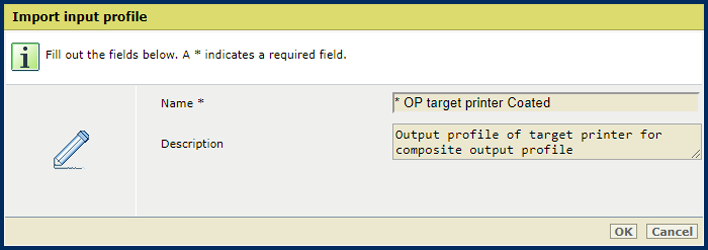 Outputprofil for målprinteren som inputprofil
Outputprofil for målprinteren som inputprofilKlik på [OK].
Gentag evt. trin 2-5 for at importere den nøjagtige outputprofil.
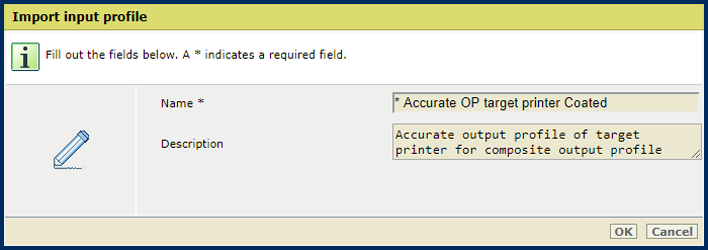 Profilering af outputprofil for målprinteren som inputprofil
Profilering af outputprofil for målprinteren som inputprofilProfilerne føjes til listen over inputprofiler.
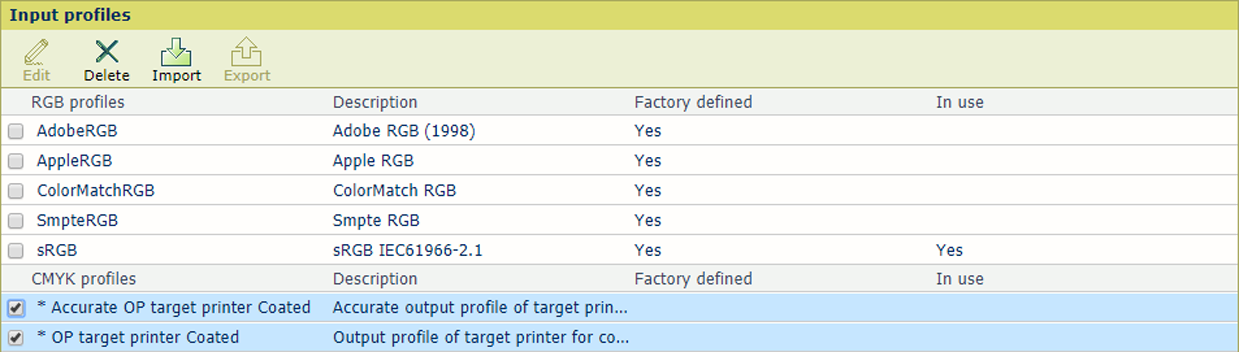
Åbn Settings Editor, og gå til: .
 Fanen Outputprofiler
Fanen OutputprofilerVælg outputprofil for produktionsprinteren.
Klik på [Eksporter].
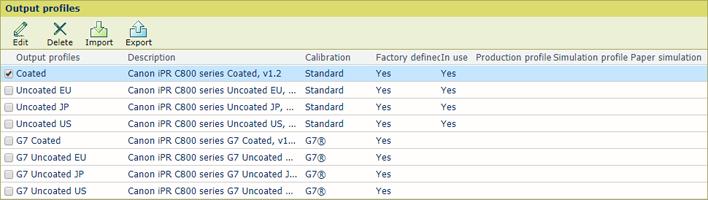 Indstillingen [Eksporter]
Indstillingen [Eksporter] Klik på [Importer].
Gå til den eksporterede outputprofil.
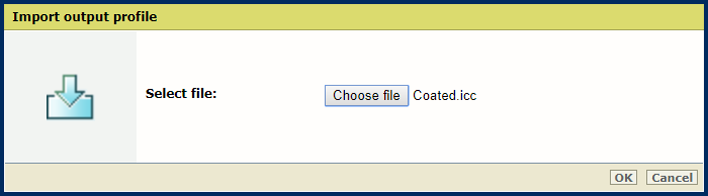
Gå til outputprofilen for destinationsprinteren.
Klik på [OK].
Definer et entydigt navn og beskrivelsen.
Vælg evt. afkrydsningsfeltet G7® for at bruge G7®-simulering.
For [Produktionsprofil] skal du vælge outputprofilen for målprinteren på listen over inputprofiler.
 Produktionsprofilen er den samme som simuleringsprofilen.
Produktionsprofilen er den samme som simuleringsprofilen.For at opnå en præcis farvesimulering skal du for [Simuleringsprofil] vælge profilering af outputprofilen for målprinteren på listen over inputprofiler.
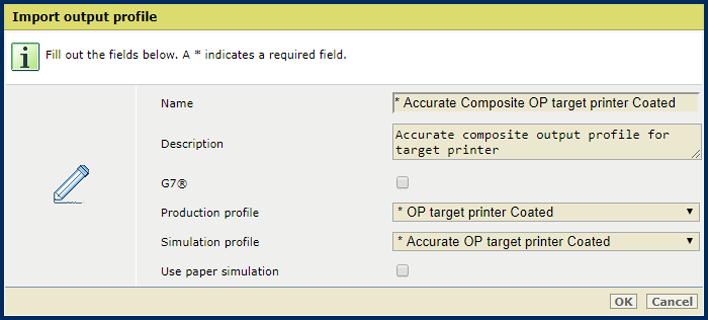 Produktionsprofilen og simuleringsprofilen er forskellige
Produktionsprofilen og simuleringsprofilen er forskelligeMarkér afkrydsningsfeltet [Bruge papirsimulering] for at aktivere papirsimulering.
Når papirsimulering er aktiveret, simuleres farven på mediet på den simulerede printer af den absolutte farvemetriske farvegengivelse. Den relative farvemetriske farvegengivelse anvendes med bevarelse af sort, men uden kompensation for sort punkt.
Klik på [OK].
 Sammensatte outputprofiler på listen over outputprofiler
Sammensatte outputprofiler på listen over outputprofilerÅbn Settings Editor, og gå til: .
 Fanen Outputprofiler
Fanen OutputprofilerKlik på [Importer].
Gå til enhedslinkprofilen.
Klik på [OK].
Definer et entydigt navn og beskrivelsen.
Vælg evt. afkrydsningsfeltet G7® for at bruge G7®-simulering.
For [Produktionsprofil] skal du vælge outputprofilen for målprinteren på listen over inputprofiler.
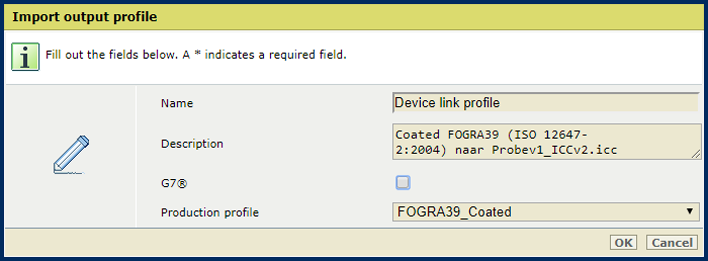
Klik på [OK].
Sammensatte outputprofiler føjes til listen over outputprofiler.